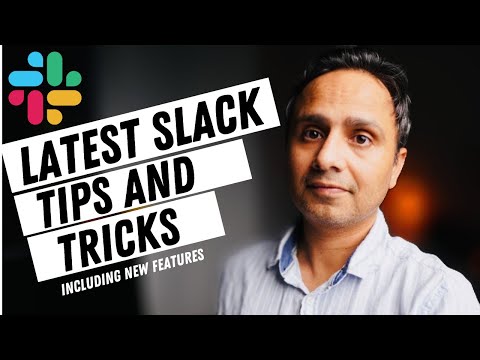Telegram adalah layanan pesan instan berbasis cloud untuk berbagai platform. Anda dapat mengirim pesan, foto, video, dan file ke teman Anda menggunakan layanan ini. Dalam artikel wikiHow ini, kami akan mengajari Anda cara masuk ke akun Telegram di peramban web.
Langkah

Langkah 1. Buka web.telegram.org di browser Anda
Buka browser di komputer Anda dan ketik web.telegram.org di bilah alamat, tekan tombol Memasuki tombol.

Langkah 2. Pilih negara Anda
Klik Negara dan pilih negara Anda dari daftar. Anda dapat menggunakan bilah pencarian untuk menemukan negara Anda.

Langkah 3. Ketik nomor telepon Anda
Masukkan nomor telepon Anda yang terdaftar tanpa negara kode negara di bidang Nomor telepon dan tekan Memasuki tombol atau klik Lanjut.
Juga, konfirmasikan nomor telepon Anda dari layar pop-up

Langkah 4. Masukkan kode konfirmasi
Ketika Anda mengkonfirmasi nomor telepon Anda, Telegram akan mengirimkan kode verifikasi ke telepon Anda. Ketik kode konfirmasi di kotak Masukkan kode Anda.

Langkah 5. Selesai
Ketika Anda memasukkan kode konfirmasi dengan benar, halaman web secara otomatis dialihkan ke akun Anda. Selesai!